Apache ActiveMQ - 下载安装与环境设置
本章将指导您如何准备开发环境以开始使用 ActiveMQ。 它还将教您如何在设置 ActiveMQ 之前在您的机器上设置 JDK、Maven 和 Eclipse −
官网下载 ActiveMQ
您可以从官方网站下载 ActiveMQ 的最新稳定版本。 按照 https://activemq.apache.org/components/classic/download/ 下载 ActiveMQ。
我们使用的是 2022 年 2 月 15 日发布的 5.13.4。在您选择的文件夹中提取存档内容。 我们已经提取到 F:/ → Apache → apache-activemq-5.16.4。
安装 Java 开发工具包 (JDK)
您可以从 Oracle 的 Java 站点 − Java SE Downloads 下载最新版本的 SDK。 您将在下载的文件中找到安装 JDK 的说明,按照给定的说明安装和配置设置。 最后设置PATH和JAVA_HOME环境变量指向包含java和javac的目录,一般分别是java_install_dir/bin和java_install_dir。
如果您正在运行 Windows 并且已将 JDK 安装在 C:\jdk-11.0.11 中,则必须将以下行放入 C:\autoexec.bat 文件中。
set PATH=C:\jdk-11.0.11;%PATH% set JAVA_HOME=C:\jdk-11.0.11
或者,在 Windows NT/2000/XP 上,您必须右键单击我的电脑,选择 Properties → Advanced → Environment Variables。 然后,您必须更新 PATH 值并单击 OK 按钮。
在 Unix(Solaris、Linux 等)上,如果 SDK 安装在 /usr/local/jdk-11.0.11 中并且您使用 C shell,则必须将以下内容放入您的 .cshrc 文件中。
setenv PATH /usr/local/jdk-11.0.11/bin:$PATH setenv JAVA_HOME /usr/local/jdk-11.0.11
或者,如果您使用集成开发环境 (IDE),如 Borland JBuilder、Eclipse、IntelliJ IDEA 或 Sun ONE Studio,则必须编译并运行一个简单的程序,以确认 IDE 知道您安装 Java 的位置。 否则,您必须按照 IDE 文档中的说明进行正确设置。
安装 Eclipse IDE
本教程中的所有示例都是使用 Eclipse IDE 编写的。 所以我们建议您应该在您的机器上安装最新版本的 Eclipse。
要安装 Eclipse IDE,请从 www.eclipse.org/downloads/ 下载最新的 Eclipse 二进制文件。 下载安装后,将二进制分发包解压缩到方便的位置。 例如,在 Windows 上的 C:\eclipse 或 Linux/Unix 上的 /usr/local/eclipse 中,最后适当地设置 PATH 变量。
Eclipse可以通过在Windows机器上执行以下命令来启动,也可以直接双击eclipse.exe
%C:\eclipse\eclipse.exe
Eclipse 可以通过在Unix(Solaris、Linux等)机器上执行以下命令来启动 −
$/usr/local/eclipse/eclipse
成功启动后,如果一切正常,则应显示以下结果 −
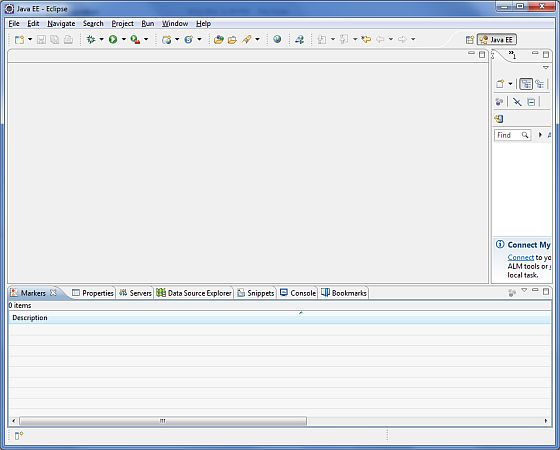
安装 Maven
在本教程中,我们使用 maven 来运行和构建基于 spring 的示例来运行基于 ActiveMQ 的应用程序。 按照Maven - 环境设置安装maven。

